工作中,我們要經常做各種匯報,而在整理相應匯報資料時,Excel圖表是經常要用的,做一個常規(guī)的圖表是比較簡單的,今天我們來學習一下:如何美化Excel中的圖表,以前來看看吧!
步驟
1、例如:將下圖中前面的圖表美化成后面的樣子;

2、圖表標題區(qū)美化:
雙擊圖表標題區(qū)—在“電腦銷售”后面再輸入“對比表”—輸入完后,選中標題“電腦銷售對比表”—將加粗去掉,并把其字號設置成合適的大小;
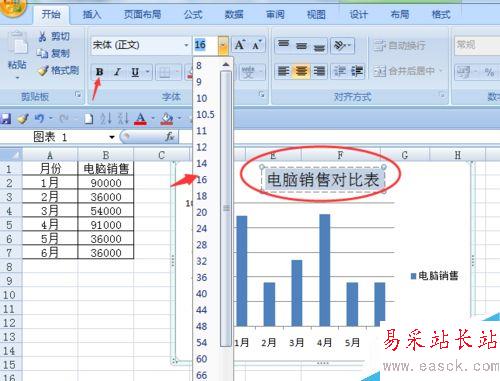
3、坐標軸美化:單擊選中坐標軸—右鍵設置坐標軸格式:
在坐標抽選項里:找到”顯示單位“,該為10000;
點擊”數字 ",自定義:0"萬"添加(此時圖表中左上角會出現(xiàn)*10000 選中刪除即可)
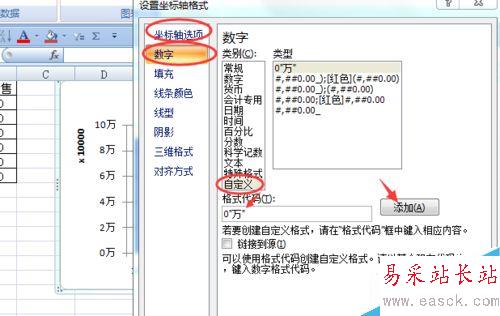
4、圖表區(qū)美化:選中圖表區(qū)—右鍵—設置圖表區(qū)格式:
在“填充”里選擇“漸變填充”來設置自己想要的顏色和形式;
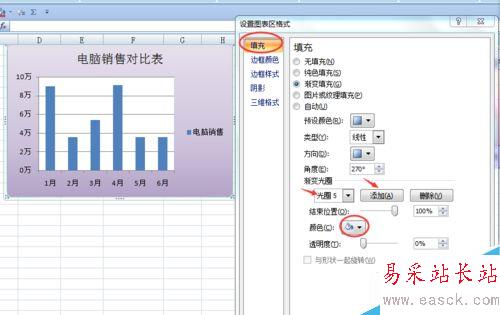
5、繪圖區(qū)美化:與圖表區(qū)美化步驟一樣;
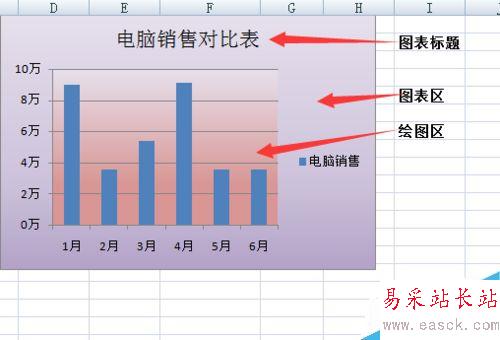
6、系列(柱型)美化:單擊某一條柱型來選所有系列—右鍵—設置數據系列格式,設計自己喜歡的格式;
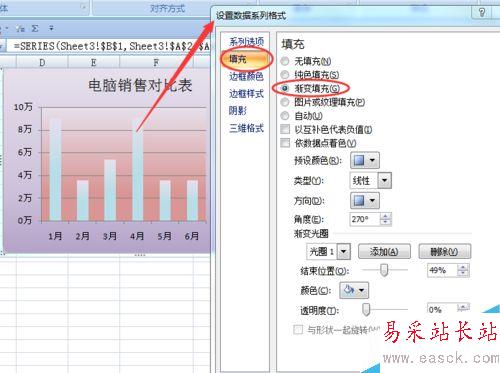
7、主要網格線:與其余命令設置相似,如圖;
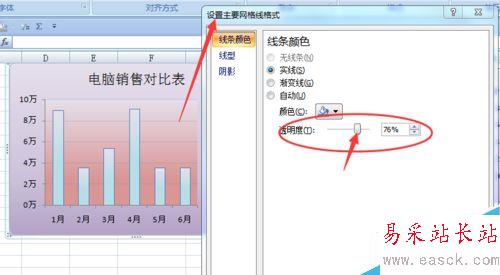
8、圖例的美化:因為只有電腦銷售數據無其他對比柱型,所以直接將其刪除就可以:選中按delete刪除即可;
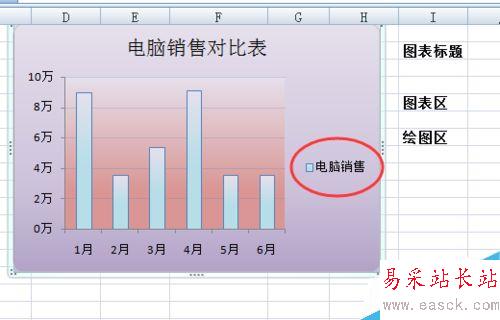
9、最終效果如圖,美化后的圖表更生動形象。
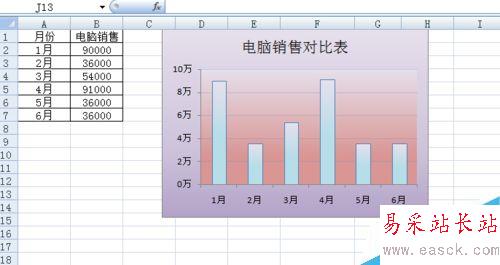
以上就是Excel中的圖表如何美化方法,操作很簡單的,怎么樣,大家學會了嗎?希望大家喜歡!
新聞熱點
疑難解答